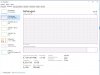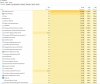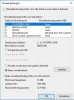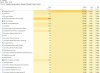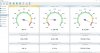Sinds vorig jaar heb ik een nieuwe pc en wat me hierbij opvalt is dat ik soms geheugen problemen heb terwijl er toch 8GB inzit.
Wanneer ik dan bij taakbeheer kijk staat er 85% in gebruik terwijl er niets speciaals aan het draaien is.
Soms is het zo erg dat chrome de melding geeft dat er te weinig geheugen aanwezig is.
Wat ik helemaal niet begrijp is dat er nu momenteel staat 88% geheugen in gebruik terwijl je in de lijst niets speciaals ziet openstaan ?
Wat zou hiervan de oorzaak kunnen zijn ?
Ik draai Windows 10 pro
Processor i5-7500, 8Gb ram, harde schijf 128 GB ssd, tweede standaard harde schijf waar een wisselbestand van 10GB voorzien is om het geheugen te versterken.
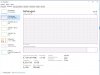
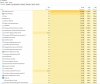
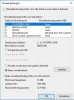
Wanneer ik dan bij taakbeheer kijk staat er 85% in gebruik terwijl er niets speciaals aan het draaien is.
Soms is het zo erg dat chrome de melding geeft dat er te weinig geheugen aanwezig is.
Wat ik helemaal niet begrijp is dat er nu momenteel staat 88% geheugen in gebruik terwijl je in de lijst niets speciaals ziet openstaan ?
Wat zou hiervan de oorzaak kunnen zijn ?
Ik draai Windows 10 pro
Processor i5-7500, 8Gb ram, harde schijf 128 GB ssd, tweede standaard harde schijf waar een wisselbestand van 10GB voorzien is om het geheugen te versterken.